
Terakhir diperbarui saat

Apakah Mac Anda terus berdering setiap kali Anda menerima panggilan di iPhone? Pelajari cara memutuskan sambungan iPhone dari Mac Anda.
Anda sibuk menonton acara Netflix terbaru di Mac Anda. Mereka baru saja akan mengungkapkan pembunuhnya ketika komputer Anda mulai berdering. Panggilan di iPhone Anda sedang berlangsung di Mac Anda yang terhubung.
Bagaimana Anda mematikannya? Terburu-buru ke Mac Anda, tetapi mungkin sudah terlambat. Fitur ini memiliki kelebihan, tetapi jika Anda ingin memutuskan sambungan iPhone dari Mac, Anda mungkin akan mendapatkan sedikit ketenangan.
Jika Anda ingin tahu cara memutuskan sambungan iPhone dari Mac Anda, ikuti panduan ini.
Cara Memutuskan Sambungan iPhone dari Mac untuk Panggilan
Mampu melakukan dan menerima panggilan langsung dari Mac Anda adalah alat yang berguna, tetapi dapat dengan mudah mengganggu. Sangat mudah untuk mematikan fitur ini sehingga Mac Anda tidak mulai berdering setiap kali iPhone Anda berdering. Anda dapat melakukan ini melalui iPhone atau Mac Anda.
Untuk memutuskan panggilan dari iPhone Anda:
- Buka Pengaturan aplikasi.
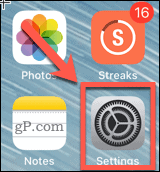
- Gulir ke bawah dan ketuk Telepon.
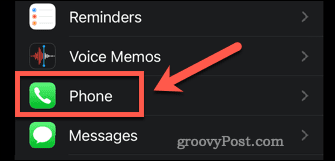
- Dibawah Panggilan ketuk Panggilan di Perangkat Lain.
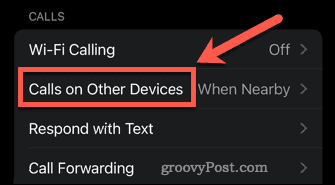
- Matikan Izinkan Panggilan di Perangkat Lain untuk mematikan fitur ini untuk semua perangkat atau mematikan masing-masing perangkat.
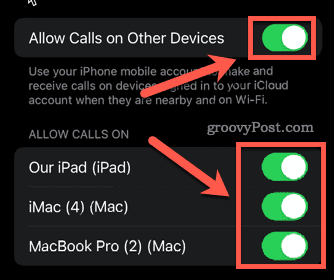
- Tidak ada lagi panggilan masuk pada perangkat yang telah Anda batalkan pilihannya.
Untuk memutuskan panggilan dari Mac Anda:
- Buka FaceTime aplikasi.
- Klik pada FaceTime menu di bilah menu.
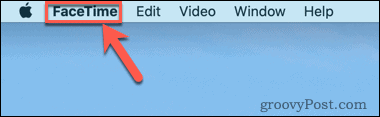
- Klik Preferensi.
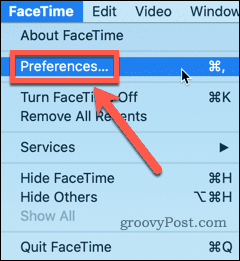
- Hapus centang Panggilan dari iPhone.
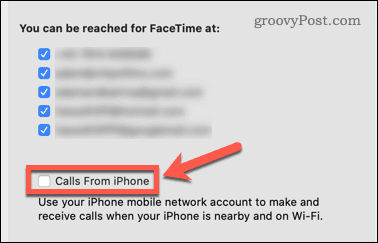
- Mac Anda tidak akan lagi menerima panggilan dari iPhone Anda.
Cara Memutuskan Sambungan iPhone dari Mac untuk Perpesanan
Anda juga dapat membalas pesan di iPhone dan Mac Anda. Jika Anda tidak ingin pesan iPhone Anda muncul di Mac Anda, Anda dapat menonaktifkan fitur tersebut. Sekali lagi, Anda dapat melakukan ini di iPhone atau Mac Anda.
Untuk memutuskan hubungan perpesanan dari iPhone Anda:
- Buka Pengaturan aplikasi.
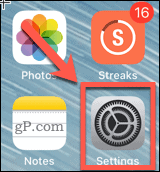
- Gulir ke bawah dan ketuk Pesan.
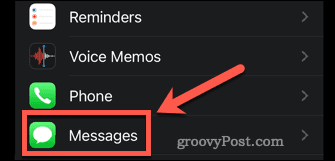
- Gulir ke bawah dan ketuk Penerusan Pesan Teks.
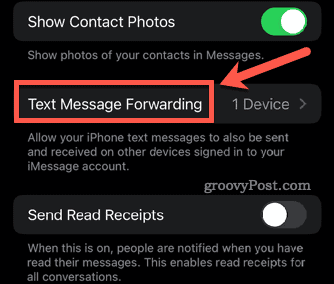
- Pastikan semua perangkat dimatikan.
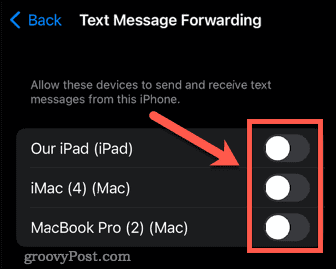
- Pesan Anda tidak akan muncul lagi di Mac Anda.
Untuk memutuskan hubungan perpesanan dari Mac Anda:
- Buka aplikasi Pesan.
- Klik pada Pesan menu di bilah menu.
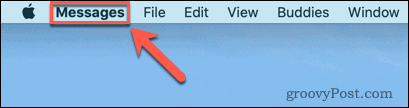
- Klik Preferensi.
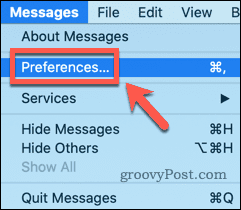
- Di bagian atas jendela, klik iMessage.
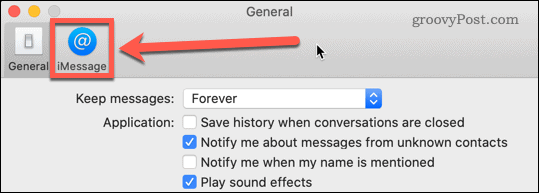
- Hapus centang semuanya di bawah Anda Dapat Dihubungi untuk Pesan Di untuk memastikan tidak ada pesan yang muncul di Mac Anda, atau batalkan pilihan akun tertentu.
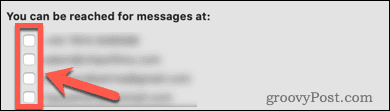
- Pesan Anda akan berhenti muncul di Mac Anda.
Cara Memutuskan Sambungan iPhone dari Mac untuk Handoff
Lepaskan adalah alat berguna yang memungkinkan Anda untuk mulai melakukan sesuatu di iPhone dan menyelesaikannya di Mac. Misalnya, Anda dapat membuka halaman web di Safari di iPhone Anda, lalu klik ikon Handoff di Mac Anda untuk melihat halaman yang sama.
Namun, jika Anda tidak menginginkan atau membutuhkan fitur ini, Anda dapat mematikannya. Anda dapat melakukan ini di iPhone atau di Mac Anda.
Untuk mematikan Handoff di iPhone Anda:
- Luncurkan Pengaturan aplikasi.
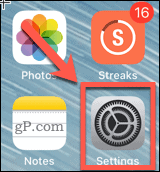
- Gulir ke bawah dan ketuk Umum.
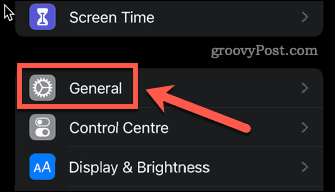
- Ketuk Airplay & Handoff.
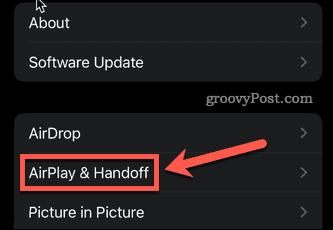
- Pastikan bahwa Lepaskan dimatikan.
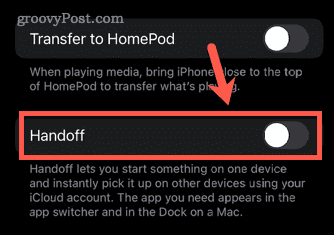
- Semua fitur Handoff sekarang dinonaktifkan.
Untuk mematikan Handoff di Mac Anda:
- Klik pada apel menu di bilah menu.
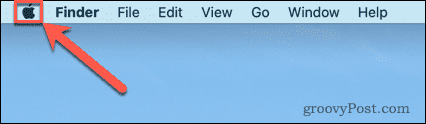
- Klik Preferensi Sistem.
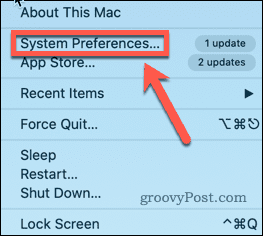
- Memastikan bahwa Izinkan Handoff Antara Mac Ini dan Perangkat iCloud Anda tidak dicentang.
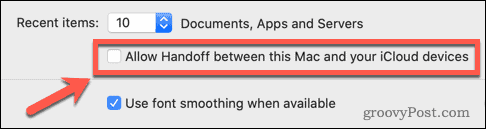
- Fitur handoff sekarang dinonaktifkan.
Kendalikan Perangkat Apple Anda
Meskipun interkonektivitas antara perangkat Apple Anda memiliki kegunaannya sendiri, mempelajari cara memutuskan sambungan iPhone Anda dari Mac memungkinkan Anda untuk mematikan fitur-fitur ini jika mereka menghalangi.
Namun, ada beberapa fitur berguna lainnya yang mungkin ingin Anda coba. Belajar bagaimana cerminkan iPhone ke Mac Anda memungkinkan Anda untuk melihat apa pun di iPhone Anda langsung di Mac Anda. Jika Anda memiliki PC Windows atau laptop, Anda juga dapat cerminkan layar perangkat iOS ke Windows.
Jika keluarga Anda memiliki beberapa perangkat Apple, Anda dapat gunakan Keluarga Berbagi di iOS, iPadOS, dan macOS.
Cara Menemukan Kunci Produk Windows 11 Anda
Jika Anda perlu mentransfer kunci produk Windows 11 atau hanya membutuhkannya untuk melakukan instalasi OS yang bersih,...
Cara Menghapus Cache, Cookie, dan Riwayat Penjelajahan Google Chrome
Chrome melakukan pekerjaan yang sangat baik dalam menyimpan riwayat penjelajahan, cache, dan cookie untuk mengoptimalkan kinerja browser Anda secara online. Cara dia...
Pencocokan Harga Di Toko: Cara Mendapatkan Harga Online Saat Berbelanja di Toko
Membeli di toko tidak berarti Anda harus membayar harga yang lebih tinggi. Berkat jaminan pencocokan harga, Anda bisa mendapatkan diskon online saat berbelanja di...
Cara Memberi Hadiah Langganan Disney Plus dengan Kartu Hadiah Digital
Jika Anda telah menikmati Disney Plus dan ingin membagikannya kepada orang lain, berikut cara membeli langganan Hadiah Disney+ untuk...



